Nu vet du redan hur du anpassar de vanliga sakerna på dina AirPods och AirPods Pro. Du hittar dem bara i listan över anslutna Bluetooth -prylar och trycker på i -knappen för att se en lista med praktiska inställningar. Men hur är det med djupare anpassning? Liksom det mesta i iOS finns det en extra uppsättning avancerade AirPods Pro -inställningar inuti Tillgänglighetsinställningar. Du ändrar till och med dubbelklämhastigheten för AirPods Pro-stammarna om du vill sakta ner sakerna.
Låt oss ta en titt.
Ändra pressningstiden på AirPods Pro
Att styra din AirPods Pro, du måste pressa deras stjälkar. En enda kläm för uppspelning/paus, en dubbel kläm för att hoppa framåt och en lång kläm för att åberopa Siri, eller för att ändra brusreducerande läge.
Om du går till Inställningar> Tillgänglighet> AirPods, kan du ändra pressningstiden för dessa gester. Du kan göra dubbelklämningen längre, så du behöver inte vara så snabb. Och du kan göra kläm-och-håll kortare, så du behöver inte vänta tills Siri sparkar in. Ta en titt:
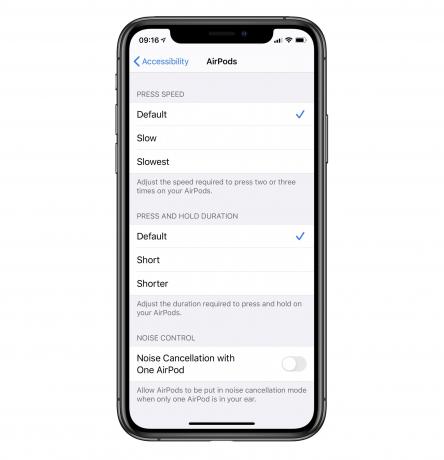
Foto: Cult of Mac
Här kan du byta Tryck på Speed från Standard, till Långsam eller Långsammastoch ändra Tryck och håll inne Duration till Kort eller Kortare.
Och titta längst ner på den här skärmen för att se alternativen för att anpassa brusreducering:
Brusreducering med bara en AirPod
Med den här inställningen kan du sätta dina AirPods i brusreduceringsläge, även när du bara använder en av dem. Detta är förmodligen värdelöst i många fall - trots allt, om du bara lyssnar genom en 'pod, kommer allt det ljudet i det andra örat. Återigen kan det göra det enkelt att lyssna på ett öra, eftersom du inte behöver höja volymen så högt. Och om du bara har hörsel på ett öra, så är detta perfekt för dig.
Avancerade AirPods Pro -inställningar
Liksom de flesta tillgänglighetsinställningar är dessa inte bara för att anpassa funktioner som du normalt tycker är svåra att använda. Faktum är att det nästan är som om tillgänglighetsavsnittet i appen Inställningar blir till ett avsnitt med avancerade inställningar. Jag gillar det mycket.


